Содержание
Обновление прошивки для навигатора: максимум возможностей для вашего GPS!
Современные навигаторы нуждаются в регулярном обновлении, чтобы сохранять актуальность карт и обеспечивать стабильную работу. Новая прошивка повышает производительность устройства, устраняет ошибки и добавляет полезные функции.
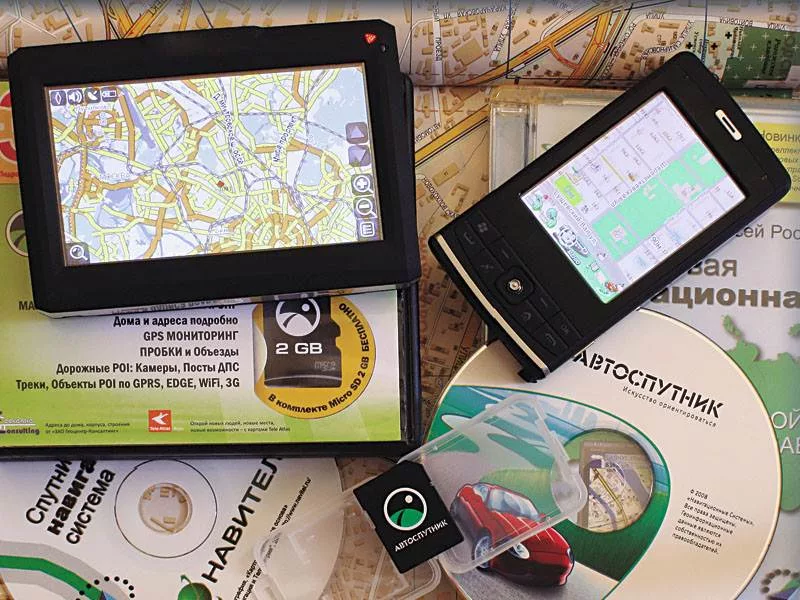
Как подготовиться к обновлению?
- Определите версию ПО:
- Включите навигатор и перейдите в раздел Настройки → О системе → Версия ПО.
- Запишите текущую версию прошивки и сравните с последней доступной на сайте производителя.
- Сделайте резервную копию:
- Подключите устройство к компьютеру через USB-кабель.
- Скопируйте папку /Garmin/GPSData/ или /TomTom/System/ на жесткий диск.
- Подготовьте необходимое оборудование:
- Компьютер с Windows/macOS с установленным программным обеспечением производителя (Garmin Express, TomTom MyDrive и т. д.).
- Оригинальный USB-кабель для стабильного соединения.
- Стабильное интернет-соединение для загрузки обновлений.
Пошаговая инструкция по обновлению
- Скачайте новую прошивку:
- Перейдите на официальный сайт производителя.
- Введите модель навигатора и загрузите соответствующую версию ПО.
- Подключите навигатор к компьютеру через USB.
- Запустите программу обновления:
- Откройте Garmin Express, TomTom MyDrive или другую официальную утилиту.
- Выберите подключенное устройство и загрузите прошивку.
- Запустите процесс установки:
- Следуйте инструкциям на экране, не отключая устройство от компьютера.
- Убедитесь, что процесс не прерывается, так как это может привести к сбоям.
- Перезагрузите навигатор после завершения установки.
- Проверьте обновление:
- Включите устройство и снова откройте Настройки → О системе.
- Убедитесь, что указана новая версия прошивки.
Где найти актуальные версии прошивки?
- Официальные сайты производителей – Garmin, TomTom, Navitel публикуют актуальные обновления.
- Форумы и сообщества – 4PDA, GPSForum предлагают обсуждения и советы пользователей.
- Приложения для смартфонов – некоторые бренды позволяют скачивать обновления через мобильные сервисы.
Что делать, если обновление прошло неудачно?
- Перезагрузите устройство – простая перезагрузка может помочь устранить ошибку.
- Сбросьте настройки до заводских – используйте опцию Настройки → Сброс к заводским.
- Используйте режим восстановления:
- Удерживайте кнопку Power + Volume Up при включении (для некоторых моделей).
- Подключите устройство к ПК и повторите установку.
- Обратитесь в сервисный центр, если устройство не реагирует.
Настройка навигатора после обновления
- Обновите карты – откройте навигационное ПО и загрузите последние карты.
- Настройте маршруты – установите предпочтительный тип маршрутизации (быстрый, короткий, без платных дорог).
- Активируйте дополнительные функции – пробки, камеры контроля скорости.
- Синхронизируйте с мобильными устройствами – настройте Bluetooth-соединение для приема обновлений в реальном времени.
Регулярное обновление прошивки продлит срок службы навигатора и обеспечит комфортные поездки. Следите за новыми версиями и наслаждайтесь точной навигацией!

